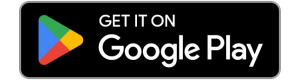من خلال هذه الخطوات البسيطة ، يمكنك إضافة فاتورة مبيعات جديدة بسرعة وسهولة على أنظمة وبرامج فودو.
لإضافة فاتورة مبيعات جديدة على نظام VODO ERP ، اتبع هذه الخطوات البسيطة:
الخطوة 1: اذهب إلى القائمة الجانبية ثم أنقر على قائمة إدارة الدخل ، ثم انقر على فواتير المبيعات. سيقوم النظام بنقلك الى لوحة تحكم جميع سجلات الفواتير السابقة.
الخطوة 2: انقر على زر فاتورة مبيعات جديدة. سيؤدي هذا إلى فتح نموذج لإضافة فاتورة مبيعات جديدة.
الخطوة 3: املأ بيانات فاتورة المبيعات الجديدة. سيتضمن ذلك معلومات مثل تفاصيل العميل وتفاصيل العنصر (المنتج أو الخدمة المباعة والكمية والسعر) ورقم الفاتورة وتاريخ الفاتورة وشروط الدفع والمعلومات الضريبية والمبلغ الإجمالي.
الخطوة 4: بمجرد إدخال جميع المعلومات الضرورية ، انقر فوق زر “إنشاء” لإضافة فاتورة مبيعات جديدة إلى سجلاتك على نظام فودو.
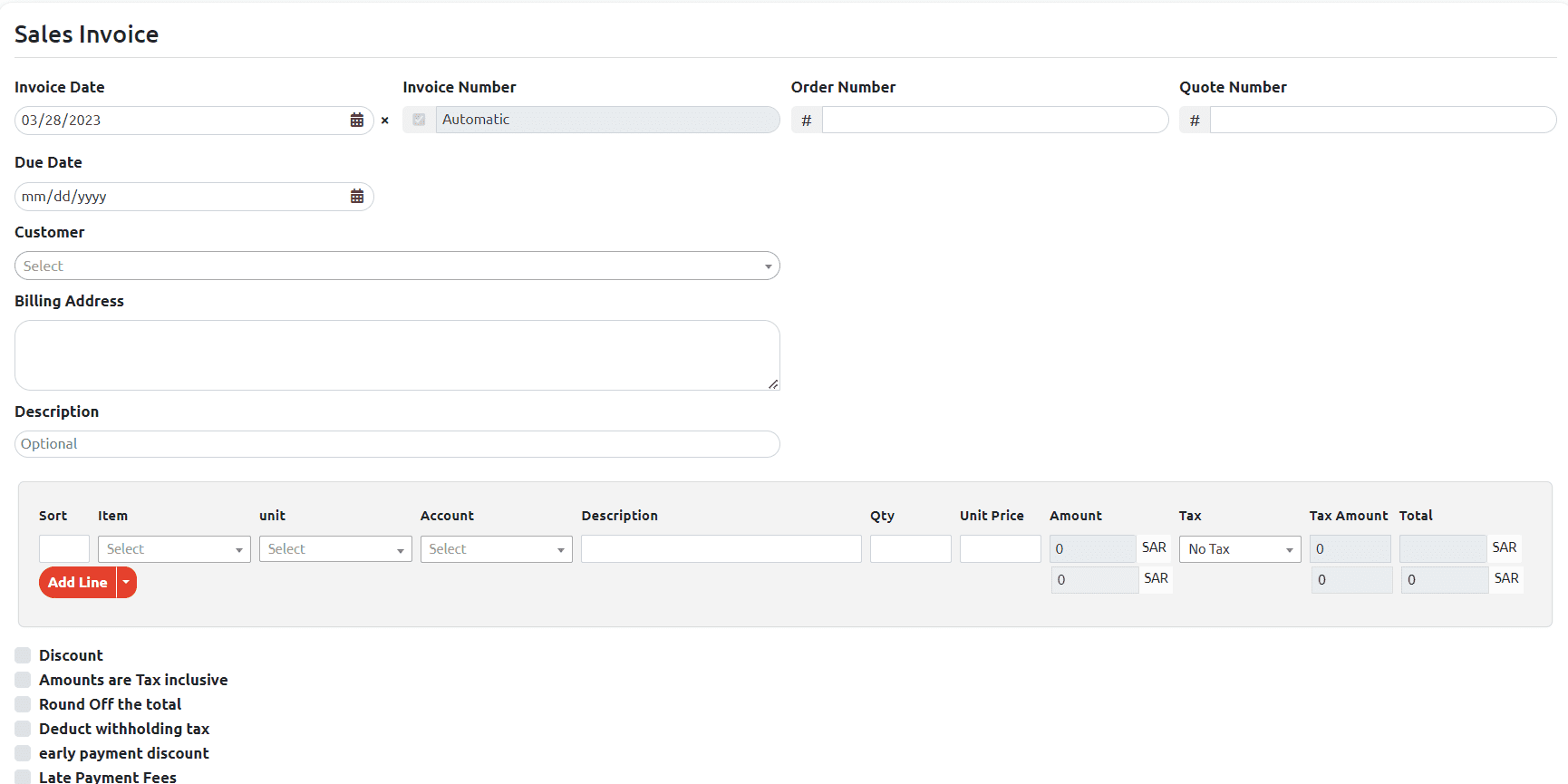
عند إنشاء فاتورة مبيعات جديدة على نظام فودو لتخطيط موارد المؤسسات، ستحتاج إلى توفير المعلومات التالية:
-
تاريخ الفاتورة: وهو تاريخ إصدار الفاتورة. يمكنك تغيير تاريخ الفاتورة بالنقر فوق مرفع التاريخ واختيار تاريخ مختلف من التقويم الذي سيظهر بمجرد النقر. ملاحظة إذا لم يتم تحديد تاريخ ، فسيقوم النظام تلقائيًا باختيار تاريخ اليوم.
-
مرجع الفاتورة: رقم مرجعي غير مكرر للفاتورة. يمكنك اختيار رقم مرجعي للفاتورة ، بشرط ألا يكون متعارض مع مرجع سابق لفاتورة مبيعات تم انشائها من قبل ولم يتم تضمينه بالفعل فياي فاتورة مبيعات قديمة. ملاحظة، الرقم المرجعي للفاتورة المبيعات اجباري وفي حالة لم يتم اضافة رقم مرجعي سيقوم النظام بإختيار رقم مسلسل.
-
رقم الطلب: إذا كانت الفاتورة مرتبطة بأمر بيع للعميل ، يمكنك تضمين الرقم المرجعي للأمر وهذا سيساعد في تتبع عمليات الشراء التي قام بها العميل.
-
مرجع عرض السعر: إذا سبق لك تقديم عرض سعر للعميل ، فيمكنك ربط فاتورة المبيعات بعرض السعر لأغراض مرجعية. يمكن أن يساعدك هذا أيضًا في تتبع الكميات المستلمة بين الطلبين وتقديم تقارير عن معدل تحويل عروض الأسعار إلى المبيعات. هذه الخاصية اختيارية.
-
تاريخ الاستحقاق: يمكنك اختيار تاريخ استحقاق الفاتورة ، وهو التاريخ الذي من المتوقع أن يدفع فيه العميل. سيساعدك هذا على تتبع الفواتير المتأخرة والمستحقة ، وتمكينك من متابعة حالة السداد. تاريخ الاستحقاق هو اختيار إلزامي ، وإذا لم تحدد تاريخًا ، فسيقوم النظام تلقائيًا بتحديد تاريخ اليوم كبديل.
-
اختيار العملاء: انقر فوق “إختر” في حقل العملاء ، وستظهر قائمة العملاء. يمكنك البحث عن العميل بالذهاب لأعلى ولأسفل بالماوس أو من لوحة مفاتيح الكمبيوتر ، أو بالبحث عن طريق كتابة أي أحرف متتالية من اسم العميل ، سواء كان ذلك في اسمه الأول أو الثاني أو باسم الشركة. سيقوم النظام بتصفية العملاء لإظهار العميل الذي ترغب في إصدار فاتورة مبعيات
له. ملاحظة، من الضروري تحديد عميل لإنشاء فاتورة مبيعات. -
عنوان الفوترة: سيقوم النظام تلقائيًا بتعبئة عنوان إرسال فاتورة المبيعات من ملف العميل إذا قمت بتسجيله أثناء تسجيل العميل. هو العنوان الرسمي لإصدار الفواتير أو إرسالها إلى العميل إذا تم إرسالها بالبريد. يمكنك أيضًا تعديله اثناء إنشاء فاتورة مبيعات أو إذا لم تقم مسبقًا بإضافة عنوان إرسال الفواتير في ملف العميل. ومع ذلك ، يوصى بالتأكد من أن عنوان إرسال الفواتير دقيق وحديث لتجنب أي مشاكل في التسليم أو الدفع. من الضروري أن يكون لديك عنوان إرسال فواتير لإنشاء فاتورة مبيعات.
- الوصف: أضف وصفًا عامًا اثناء انشاء فاتورة مبيعات، لتبسيط مهمة عرض السجلات في نظام إدارة فواتير المبيعات. ومع ذلك ، من المهم ملاحظة أن تقديم الوصف ليس إلزاميًا.
- إضافة سطر: تم تجهيز نموذج فاتورة المبيعات في البداية بسطر واحد لإدخال عنصر ، ولكن يمكن إضافة سطور إضافية بسهولة. بالنقر فوق الزر “إضافة سطر” الموجود أسفل اخر سطر ، سيقوم النظام بإنشاء سطر جديد. علاوة على ذلك ، إذا دعت الحاجة إلى إضافة عدة سطور مرة واحدة ، فسيؤدي النقر فوق السهم الموجود بجوار زر “إضافة سطر” إلى إظهار العديد من الخيارات. الخيار الأول هو “إضافة سطر (X 5)” والذي يضيف خمسة أسطر في كل مرة يتم النقر فوقه. الخيار الثاني هو “إضافة سطر(X 10)” ، والذي يضيف عشرة أسطر مع كل نقرة. أخيرًا ، الخيار الثالث هو “إضافة سطر (X 20)” ، والذي يضيف عشرين سطرًا في كل مرة يتم النقر فوقه.
- اضافة عنصر الى فاتورة مبيعات:
- ترتيب: يمكن ترتيب العناصر بالشكل الذي ترغب به عن طريق إعادة وضع الأرقام الاقدم فالاحدث وسوف يقوم النظام بترتيبها تلقائيا.
- العنصر: اختر من قائمة أصناف المخزون التي تم إعدادها مسبقًا من خلال نظام فودو إدارة الكتالوجات. سيقوم النظام تلقائيًا بتعبئة الوصف والسعر والمواصفات وربط المبيعات بالمخزون وتكلفة البضائع في شجرة المحاسبة.
- وحدة القياس: حدد وحدة قياس العنصر. النظام يدعم جميع وحدات القياس، عليك اولا تحديد وحدة القياس الأساسية في ملف المنتج من الكتالوج.
- الحسابات: في حال لم يتم تحديد عنصر من قائمة المنتجات ، فهذا يعني انه يجب عليك اختيار حساب من شجرة الحسابات ليتم تسجيل العنصر المراد إضافته إلى هذا الحساب. هذه خطوة هامة لتتبع الحسابات والارصدة والتقارير المفصلة.
- الوصف: قم بإضافة وصف لكل عنصر في فاتورة المبيعات.
- الكمية: أضف كمية لكل صنف ، وهو أمر إلزامي عند إنشاء فاتورة مبيعات إلكترونية.
- سعر الوحدة: حدد سعر الإفراد للوحدة, أيمكن لك وضع السعر غير شامل أو شاملاً الضرائب. هذا الحقل إلزامي حتى يتم إصدار فاتورة مبيعات جديدة.
- المبلغ: يعرض هذا الحقل السعر الإجمالي للصنف ويكون ناتج ضرب الكمية في سعر الوحدة.
- الضريبة: حدد الضريبة من القائمة التي تم إعدادها مسبقًا أو بواسطة نظام فودو وفقًا لقوانين بلدك واحتياجات عملك.
- مبلغ الضريبة: سيحسب النظام الضريبة تلقائيًا ويعرضها في هذا الحقل.
- الإجمالي: يعرض هذا الحقل إجمالي العنصر بعد الضريبة.
بمجرد إضافة جميع العناصر ، انقر فوق زر إنشاء لتسجيل وعرض الفاتورة. قم بمراجعة جميع البيانات قبل النقر فوق زر إنشاء ، حيث لا توجد إمكانية لتعديل الفاتورة بعد إنشائها ، إلا من خلال إشعارات دائنة.
بصرف النظر عن الميزات القياسية ، تقدم فواتير المبيعات أيضًا العديد من الميزات الإضافية التي يمكن أن تكون مفيدة في سيناريوهات الأعمال المختلفة. تشمل هذه الميزات الإضافية:
-
الخصم: يمكنك تطبيق خصم على صنف معين في الفاتورة وتحديده إما كنسبة مئوية أو مبلغ مقطوع.
-
المبلغ الشامل للضرائب: تتيح لك هذه الميزة تحديد المبلغ لكل عنصر شاملاً الضريبة ، وسيقوم النظام تلقائيًا بحساب الضريبة على المبلغ.
-
الإجمالي التقريبي: يمكنك تقريب إجمالي مبلغ الفاتورة إلى أقرب عدد صحيح الأصغرأو الأكبر ، وإلغاء العلامات العشرية.
-
خصم السداد المبكر: يمكنك تقديم خصم للعملاء الذين يدفعون مبكرًا وتحديد مبلغ الخصم أو النسبة المئوية وعدد الأيام المسموح بها للدفع.
-
رسوم السداد المتأخر: يمكنك تحصيل رسوم نسبة مئوية شهرية للدفعات المتأخرة ، والتي تتم إضافتها إلى الرصيد المتبقي في فاتورة المبيعات.
-
تغيير العنوان: يمكنك تغيير عنوان فاتورة المبيعات بالضغط على زر “تغيير العنوان”.
-
إخفاء تاريخ الاستحقاق: يمكنك إخفاء تاريخ الاستحقاق عند طباعة فاتورة المبيعات للعميل.
-
ملاحظات: يمكنك إضافة ملاحظات إلى فاتورة المبيعات من خلال حقل النص المتوفر.
-
إظهار بيانات بنك التحويل: يمكنك اختيار البنك حيث يمكن للعميل تحويل مستحقات فاتورة المبيعات ، وستظهر تفاصيل البنك حسب اختيارك.
ج: يمكنك إضافة أصناف إلى فاتورة المبيعات الخاصة بك عن طريق تحديدها من قائمة أصناف المخزون (المنتجات والكاتلوجات) التي قمت بتعيينها مسبقًا من خلال فودو لإدارة الكتالوج الرقمي والمنتجات.
نعم ، يمكنك ترتيب الأصناف في فاتورة مبيعاتك حسب رغبتك من خلال إعادة ترتيبها حسب الحاجة.
تتيح لك ميزة “تقريب الإجمالي” في فودو تقريب المبلغ الإجمالي لفاتورة المبيعات إما لأعلى أو لأسفل إلى أقرب رقم صحيح. يمكن أن يكون هذا مفيدًا في الحالات التي قد يكون فيها التعامل مع المبالغ الكسرية غير مريح أو عندما تريد تبسيط الفاتورة للعميل.
لاستخدام هذه الميزة في فودو ، تحتاج إلى النقر فوق الزر “تقريب الإجمالي” أثناء إنشاء فاتورة مبيعات. ستظهر قائمة بعد ذلك مع خيارات التقريب ، مما يسمح لك بالاختيار بين التقريب إلى أقرب عدد صحيح صغير أو التقريب إلى أقرب عدد صحيح كبير. بمجرد تحديد الخيار المفضل لديك ، سيقوم فودو تلقائيًا بتقريب المبلغ الإجمالي للفاتورة وفقًا لذلك.
بعض الأسئلة والإجابات التي ستساعدك في حل مشاكل عدم القدرة على إنشاء فاتورة المبيعات في فودو
قد تكون هناك عدة أسباب لعدم تمكنك من إضافة عناصر إلى الفاتورة. أولاً ، تأكد من تحديد العميل الصحيح للفاتورة. إذا لم تقم بتحديد عميل ، أو إذا لم يكن لدى العميل أي عناصر متاحة للشراء ، فلن تتمكن من إضافة أي عناصر. بالإضافة إلى ذلك ، تأكد من أن لديك الأذونات المناسبة لإضافة عناصر إلى الفاتورة. إذا لم تكن مستخدمًا مصرحًا له أو إذا كان حسابك به قيود ، فقد لا تتمكن من إضافة عناصر.
إذا قمت بتسجيل الدخول كمسؤول ولا تزال تواجه مشكلة في إضافة عناصر إلى فاتورتك ، فقد تكون هناك مشكلة في اتصالك بالإنترنت أو نظام فودو الأساسي نفسه. حاول تحديث الصفحة أو تسجيل الخروج ثم تسجيل الدخول مرة أخرى لمعرفة ما إذا كان ذلك يحل المشكلة. إذا استمرت المشكلات ، فاتصل بالدعم الفني لفودو للحصول على المساعدة او من خلال الواتساب.
إذا كنت قادرًا على إضافة عناصر إلى فاتورتك ولكنها لا تظهر عند محاولة حفظها ، فقد تكون هناك مشكلة في متصفحك أو جهازك. حاول مسح ذاكرة التخزين المؤقت وملفات تعريف الارتباط للمتصفح ، ثم حاول حفظ الفاتورة مرة أخرى. إذا لم يفلح ذلك ، فحاول الوصول إلى فودو من جهاز أو متصفح مختلف. إذا استمرت المشكلة ، فاتصل بدعم فودو للحصول على مزيد من المساعدة من خلال صفحة اتصل بنا أو واتساب
لا يوجد حد معين لعدد العناصر التي يمكنك إضافتها إلى فاتورة في فودو. ومع ذلك ، إذا كنت تضيف عددًا كبيرًا من العناصر أو إذا أصبحت فاتورتك طويلة جدًا ، فقد تواجه مشكلات في أداء النظام الأساسي. يوصى بتقسيم الفواتير الكبيرة إلى فواتير متعددة أصغر لمنع حدوث أي مشكلات في الأداء.
لا ، لا يمكنك إضافة عناصر إلى فاتورة بعد حفظها في فودو. ما عليك سوى تحديد موقع الفاتورة في حسابك والنقر فوق الزر “نسخ إلى” لعمل “إشعار دائن” من القائمة المنسدلة. ستتمكن بعد ذلك من إضافة العناصر أو إزالتها حسب الحاجة. فقط تأكد من فحص بياناتك قبل إنشاء فاتورة المبيعات.